
Impedir que se realicen copias no autorizadas
Adición de una marca de agua de seguridad oculta ([Copy Protect])
Se imprimen textos como "Copia" y "Privado" en el patrón de fondo a modo de texto oculto. Esta función se denomina Copy Protect.
Al copiar un documento con protección de copia, aparece la marca de agua de seguridad oculta en la página completa, lo que indica que se trata de una copia no autorizada.

Esta función está disponible cuando la función Explorador web está deshabilitada. Cuando la ampliación de memoria opcional está instalada, esta función está disponible, esté o no habilitada la función Explorador web. En algunos modelos, la ampliación de memoria viene instalada de serie. Para obtener más información, consulte Aquí.
En [Stamp / Composition], seleccione la casilla de verificación [Copy Security] y, a continuación, haga clic en [Settings...]
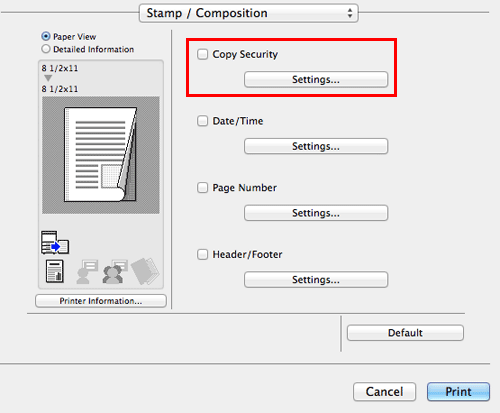
Seleccione [Copy Protect] y haga clic en [OK].
Según sea necesario, especifique el texto que debe imprimirse y el formato del texto. Para obtener más información, consulte Aquí.

Impresión de un sello en la página completa ([Stamp Repeat])
Sellos como, por ejemplo, "Copia" y "Privado" se imprimen en toda la página.
Al imprimir textos como "Copia" o "Privado" como sello visible, es posible impedir una copia no autorizada.
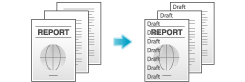
Esta función está disponible cuando la función Explorador web está deshabilitada. Cuando la ampliación de memoria opcional está instalada, esta función está disponible, esté o no habilitada la función Explorador web. En algunos modelos, la ampliación de memoria viene instalada de serie. Para obtener más información, consulte Aquí.
En [Stamp / Composition], seleccione la casilla de verificación [Copy Security] y, a continuación, haga clic en [Settings...]
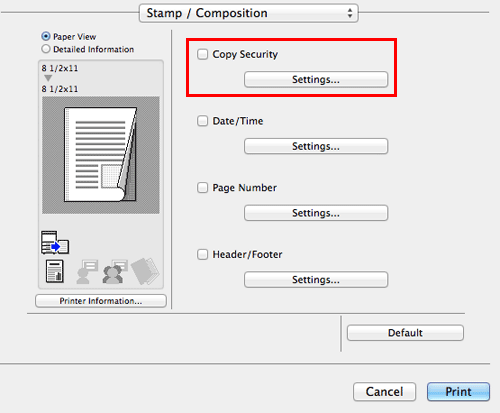
Seleccione [Stamp Repeat] y haga clic en [OK].
Según sea necesario, especifique el texto que debe imprimirse y el formato del texto. Para obtener más información, consulte Aquí.
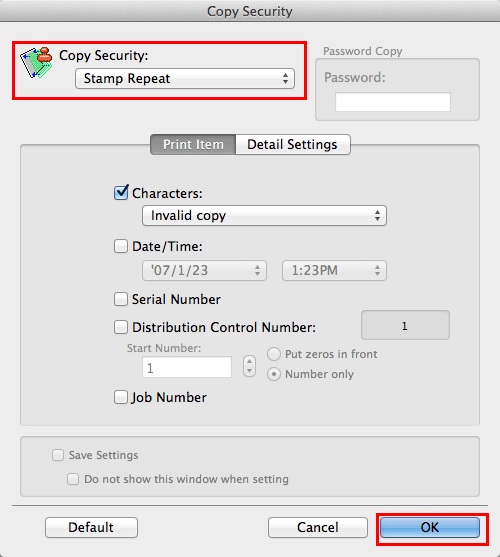
Añadir datos de restricción de copia ([Copy Guard])
La función de protección frente a copia es una función de protección de copia que imprime marcas de agua de seguridad ocultas tales como "Privado" o una fecha en el fondo para evitar que se realicen copias no autorizadas e incrusta un patrón de restricción de copia en todas las páginas impresas.
Si se intenta utilizar un dispositivo compatible con la función Prot. frente a copia para copiar una hoja con protección de copia, se escanea un patrón de protección frente copia, el proceso de copia se cancela y la tarea se elimina.
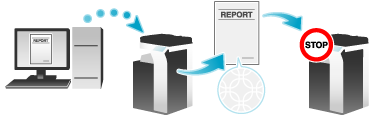
Para usar esta función se requiere el kit de seguridad opcional. Además, es necesario que la función esté activada en esta máquina. Para obtener más información sobre cómo activar la función, consulte Aquí.
Esta función está disponible cuando la función Explorador web está deshabilitada. Cuando la ampliación de memoria opcional está instalada, esta función está disponible, esté o no habilitada la función Explorador web. En algunos modelos, la ampliación de memoria viene instalada de serie. Para obtener más información, consulte Aquí.
En [Stamp / Composition], seleccione la casilla de verificación [Copy Security] y, a continuación, haga clic en [Settings...]
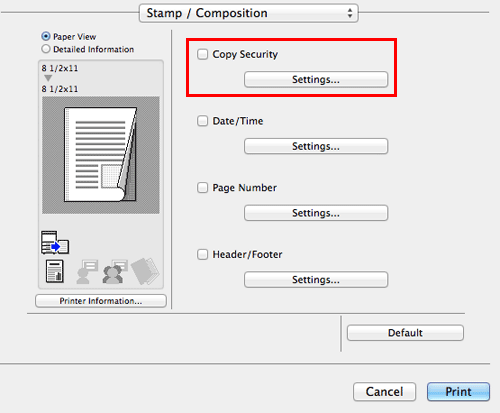
Seleccione [Copy Guard] y haga clic en [OK].
Según sea necesario, especifique el texto que debe imprimirse y el formato del texto. Para obtener más información, consulte Aquí.
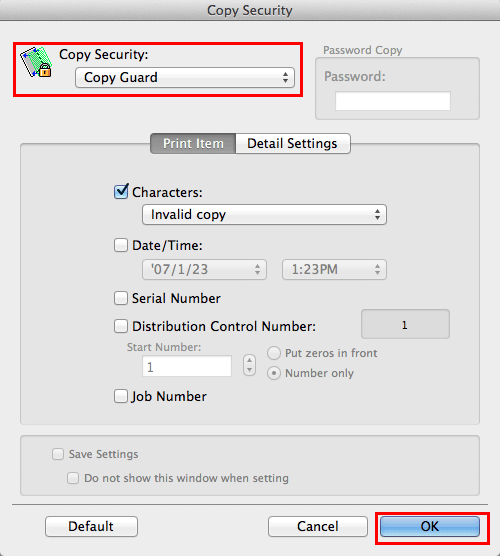
Adición de una contraseña ([Password Copy])
La función de copia con contraseña es una función de protección de copia que imprime marcas de agua de seguridad ocultas tales como "Privado" o una fecha en el fondo para evitar que se realicen copias no autorizadas e incrusta una contraseña para la función de copia con contraseña en todas las páginas impresas.
Si se intenta utilizar un dispositivo compatible con la función copia con contraseña para copiar una hoja que se haya preparado para copia con contraseña, se escanea un patrón de copia con contraseña y se solicita la introducción de una contraseña. La copia comienza si se ha introducido la contraseña correcta.
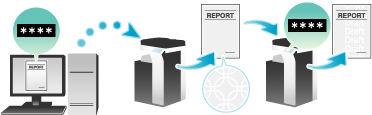
Para usar esta función se requiere el kit de seguridad opcional. Además, es necesario que la función esté activada en esta máquina. Para obtener más información sobre cómo activar la función, consulte Aquí.
Esta función está disponible cuando la función Explorador web está deshabilitada. Cuando la ampliación de memoria opcional está instalada, esta función está disponible, esté o no habilitada la función Explorador web. En algunos modelos, la ampliación de memoria viene instalada de serie. Para obtener más información, consulte Aquí.
En [Stamp / Composition], seleccione la casilla de verificación [Copy Security] y, a continuación, haga clic en [Settings...]
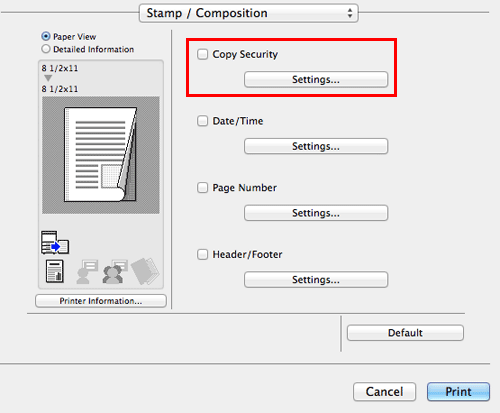
Seleccione [Password Copy], introduzca la contraseña que deba incrustarse (utilizando ocho caracteres como máximo) y, a continuación, haga clic en [OK].
Según sea necesario, especifique el texto que debe imprimirse y el formato del texto. Para obtener más información, consulte Aquí.
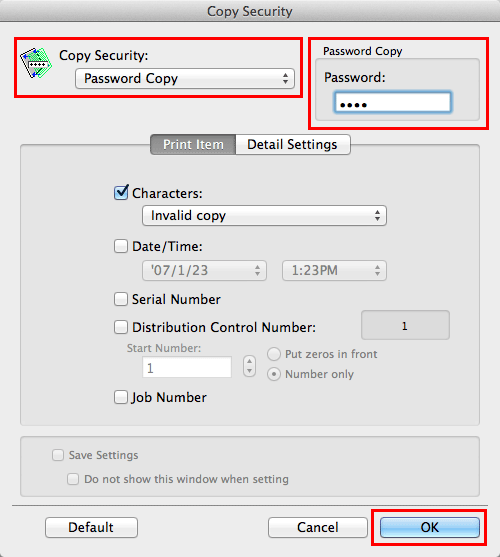
Configuración de los ajustes de impresión para la Seguridad frente a copia
Al imprimir un patrón de seguridad frente a copia, puede ajustar el texto que va a imprimir y el formato del texto según sea necesario.
Esta función está disponible cuando la función Explorador web está deshabilitada. Cuando la ampliación de memoria opcional está instalada, esta función está disponible, esté o no habilitada la función Explorador web. En algunos modelos, la ampliación de memoria viene instalada de serie. Para obtener más información, consulte Aquí.
En [Stamp / Composition], seleccione la casilla de verificación [Copy Security] y, a continuación, haga clic en [Settings...]
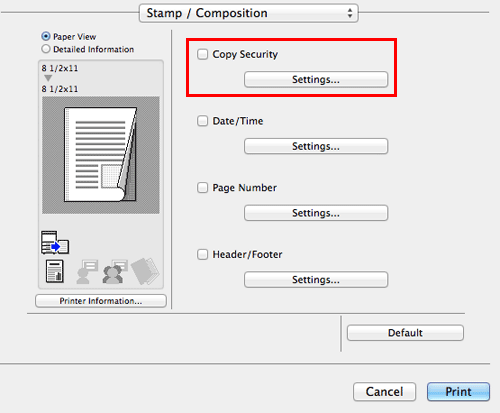
En la ficha [Print Item], seleccione el elemento que debe imprimirse.
Los elementos que se pueden configurar varían según la opción de Seguridad frente a copia seleccionada.
Ajustes
Descripción
[Characters:]
Seleccione esta casilla de verificación para imprimir un texto. Además, seleccione el texto que desea imprimir.
Es posible seleccionar el texto que debe imprimirse de entre los sellos predefinidos registrados y los sellos registrados por los usuarios.
[Date/Time:]
Seleccione esta casilla de verificación para añadir la fecha/hora. Si es necesario, especifique el formato.
[Serial Number]
Seleccione esta casilla de verificación para imprimir el número de serie de esta máquina.
[Distribution Control Number:]
Seleccione esta casilla de verificación para imprimir números de copia al imprimir varios juegos de copias.
Si es necesario, especifique el formato de los números de copia y de la página desde la que debe comenzar la impresión de números de copia.
[Job Number]
Seleccione esta casilla de verificación para imprimir los números de trabajo gestionados en esta máquina.
En la ficha [Detail Settings], configure el formato de impresión.
Los elementos que se pueden configurar varían según la opción de Seguridad frente a copia seleccionada.
Ajustes
Descripción
[Text Size:]
Seleccione el tamaño del texto que se va a imprimir.
[Angle:]
Seleccione el ángulo del texto que se va a imprimir.
[Pattern:]
Seleccione si el patrón de texto deberá ir con relieve o con contorno cuando el original se someta a copia no autorizada.
[Pattern Overwrite:]
Seleccione si debe componerse el patrón de seguridad frente a copia en el lado frontal o en el lado posterior del original.
[Background Pattern:]
Seleccione un patrón de seguridad frente a copia de entre los patrones de fondo registrados en esta máquina.
[Adjust Density...]
Ajuste la densidad y contraste.
Haga clic en [OK].